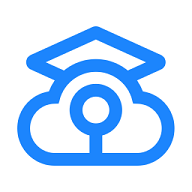

《云考场平台》云考场app怎么下载,这是中国移动推出一款针对各大高校考试的考试平台,通过远程来完成各种考试以及复试,是各大院校复试的必备工具,精准的摄像头防作弊系统,最近需要复试的同学快来下载吧。
针对各大高校考试的考试平台
各大院校复试的必备工具
人脸识别认证登录
系统直接对接公安部数据
① 登录复试平台。输入学校公布的考试地址,点选“我是考生”,选择专业后通过手机短信验证码进行登录。登录之后请及时查看学校公告,专业公告,了解注意事项;查看考场信息,了解自己所在的考场及考试开始与结束时间。
② 下载并安装客户端。查看完信息之后,点击首页上方的“下载面试软件”,在电脑上安装客户端,同时,打开手机扫码下载APP,做好面试前的双机位环境准备。
③ 考生身份核验。进入考场时,考生需要点击“人脸识别认证”按钮先进行活体检测和人脸识别,若认证成功可进入候考区,若认证失败也可进入候考区或重试。考生进行人脸识别认证后,就可以点击“进入候考区”按钮调起客户端进入候考区。
④ 设备检测。进入候考场之前,考生需要先进行设备检测,包括音频检测、第一摄像头检测和第二摄像头检测。考生需要手机打开云考场APP扫描该页面提供的二维码加入第二摄像头。当考生完成设备检测后,点击“确定”按钮会进入候考区界面,在候考区,会以大画面的形式展示候考官,考生自己的双画面会悬浮在考官画面的上方,考生可以双击查看自己的大画面,以便调整到符合双机位考试要求。
⑤ 等待考核。当轮到该考生进行面试时,候考官会发出语音提醒,考生会收到面试邀请,点击“开始面试”按钮时,会退出候考区进入考场开始面试。
远程复试需要要具备“双机位”条件:
1、电脑端(带摄像头)从正面拍摄作为“第一机位”,放置在距离本人30cm处,考生双手摆放桌面,完整拍摄到考生双手以上身体部位;
2、手机端摄像头拍摄作为“第二机位”,从考生后方成45°距离本人1m处拍摄,可以拍摄到考生侧面及主设备电脑全屏幕,需保证面试考官能够从第二机位清晰看到第一机位屏幕及考生环境。
展开更多 > 收起内容 >
我要评论 查看全部评论 (2)>>
k73玩家2021-03-09 18:59:09评论 (0) (1) 回复